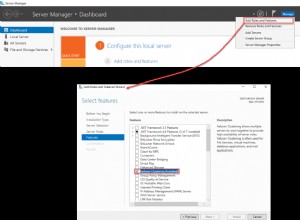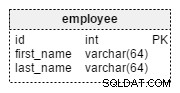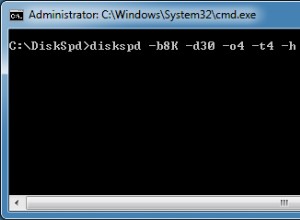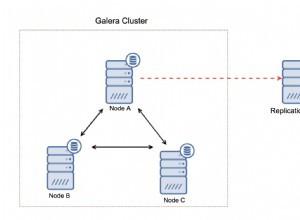Dieser Artikel beschreibt, wie Sie eine MySQL-Installation erstellen, die Sie für lokale Tests verwenden können.
Bei den folgenden Verfahren wird davon ausgegangen, dass Sie bereits eine virtuelle Maschine erstellt haben, auf der CentOS 7 auf Ihrem lokalen Computer ausgeführt wird. Informationen dazu finden Sie in diesem Artikel.
Installieren von MySQL
A2-Hosting-Server verwenden tatsächlich MariaDB, einen erweiterten Drop-in-Ersatz für MySQL.
Ausführliche Informationen zur Kompatibilität zwischen MariaDB und MySQL finden Sie unter https://mariadb.com/kb/en/library/mariadb-vs-mysql-compatibility.Gehen Sie folgendermaßen vor, um MariaDB auf Ihrer virtuellen Maschine zu installieren:
- Starten Sie die virtuelle Maschine, falls Sie dies noch nicht getan haben.
- Melden Sie sich als Root-Benutzer bei der virtuellen Maschine an.
- Geben Sie an der Eingabeaufforderung den folgenden Befehl ein, um MariaDB zu installieren:
yum install mariadb-server
- Geben Sie an der Eingabeaufforderung Is this ok y ein und drücken Sie dann die Eingabetaste. Der Installationsvorgang beginnt.
-
Geben Sie nach Abschluss der Installation den folgenden Befehl ein, um MariaDB zu starten:
systemctl start mariadb
-
Geben Sie den folgenden Befehl ein, um zu bestätigen, dass MariaDB ausgeführt wird:
systemctl status mariadb
Sie sollten Active:active (running) sehen in der Ausgabe.
-
Geben Sie den folgenden Befehl ein, damit MariaDB beim Systemstart automatisch startet:
systemctl enable mariadb
-
Um die Installation zu sichern, geben Sie den folgenden Befehl ein:
mysql_secure_installation
Mit diesem Programm können Sie das Root-MySQL-Passwort und andere sicherheitsrelevante Einstellungen festlegen.
-
Geben Sie den folgenden Befehl ein, um sicherzustellen, dass das Root-Passwort richtig festgelegt wurde:
mysql -u root -p
-
Geben Sie das Root-Passwort ein, das Sie in Schritt 8 festgelegt haben, und drücken Sie dann die Eingabetaste. Sie sollten Willkommen beim MariaDB-Monitor sehen in der Ausgabe.
Nachdem Sie MariaDB installiert haben, können Sie es jetzt konfigurieren. Informationen zum Einrichten von MySQL-Datenbanken, Benutzern und mehr finden Sie in den verwandten Artikeln Abschnitt unten.